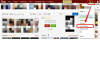SSD sāknēšana aizņem apmēram tikpat ilgu laiku, cik datora pamodināšana no miega režīma, izmantojot HDD.
Attēla kredīts: Wavebreakmedia Ltd/Wavebreak Media/Getty Images
Atšķirībā no cietā diska diskdziņiem, cietvielu diskdziņiem nav jāpārvieto mehāniskās daļas, lai piekļūtu datiem, tāpēc ir jāveic pārslēgšana jūsu sāknēšanas disks uz SSD samazina diska lasīšanas laika sarežģītību tikpat daudz, cik teleportēšana paātrina liela attāluma ceļot. (atsauce 1, 1. lapa, Diska aizkaves) SSD fiziska instalēšana neatšķiras no HDD, taču jums ir jākonfigurē operētājsistēma un datora programmaparatūra, lai tās optimizētu SSD.
Jūsu vecās aparatūras nomaiņa
Nomainot cieto disku ar SSD, varat migrēt esošo OS no vecā diska, to klonējot, vai instalēt jaunu OS kopiju. Diska klonēšanai ir nepieciešams galamērķa nodalījums, kas ir vismaz tikpat liels kā avota nodalījums, un tā kā SSD parasti ir mazāks par HDD, jums ir jādublē un jānoņem visi nevajadzīgie faili no avota, kas padara tos lielākus par galamērķis.
Dienas video
Kad dators ir atvienots, pievienojiet SSD pieejamam SATA slotam, atstājot pievienotu arī cieto disku. Vai arī nomainiet HDD pret SSD un pēc tam pievienojiet HDD datoram, izmantojot ārējo diskdziņa korpusu. USB diskdziņa korpuss pārveido jūsu diska SATA savienotāju USB formātā, lai jūs varētu to izmantot kā noņemamu datu nesēju. Lai sāknētu no ārējā diskdziņa, BIOS uzskrūvēšanas ekrānā atlasiet “Pagaidu sāknēšanas opcijas” vai līdzīgu izvēli, pēc tam sāknēšanas opcijās izvēlieties ārējo USB cieto disku.
Jūsu sāknēšanas nodalījuma klonēšana
Pirms cietā diska klonēšanas defragmentējiet to, izmantojot sīklietotni Defragment and Optimize Your Drives. Atlasiet nodalījumu, pēc tam noklikšķiniet uz "Analizēt" un "Optimizēt", lai vajadzības gadījumā defragmentētu disku. Samaziniet nodalījumu, lai tas ietilptu jaunajā diskdzinī, izmantojot diska pārvaldības utilītu; nospiediet taustiņu "Windows", ierakstiet "diskmgmt.msc" (bez pēdiņām) un nospiediet "Enter", lai to atvērtu. Ar peles labo pogu noklikšķiniet uz nodalījuma, izvēlieties "Shrink Volume" un pēc tam laukā blakus "Ievadiet Atstarpe, kas jāsamazina MB”, ievadiet megabaitu skaitu, kas jānoņem no nodalījuma, lai tas ietilptu nodalījumā. SSD. Migrējiet failus uz jauno SSD, izmantojot diska klonēšanas programmu, piemēram, Clonezilla, EaseUS Todo Backup vai Acronis (saites resursos). Katra no šīm programmām darbojas atšķirīgi, taču tajās visās ir iespēja tieši migrēt failus no vecā diska uz jauno. Galvenajā izvēlnē atlasiet šo opciju un pēc tam izvēlieties avota un mērķa diskus, kad tas tiek prasīts.
OS instalēšana un pielāgošana
Ja jūsu cietajā diskā nav instalēts daudz lietojumprogrammu, jaunas operētājsistēmas versijas instalēšana ir nedaudz vienkāršāka nekā klonēšana, jo tai nav nepieciešama papildu programmatūra. OS instalēšana SSD neatšķiras no tās instalēšanas cietajā diskā, taču, izmantojot SSD kā sāknēšanas disku, ir nepieciešama neliela pielāgošana. Iespējojiet SSD Advanced Host Controller Interface, atverot Regedit un izvēloties šādu direktoriju:
HKEY_LOCAL_MACHINE\SYSTEM\CurrentControlSet\services
Noklikšķiniet uz "msahci", pēc tam veiciet dubultklikšķi uz "Start" un apstipriniet, ka DWORD vērtība ir iestatīta uz 0. Apstipriniet to pašu iestatījumu Sākt DWORD direktorijā pciide. Restartējiet datoru un ievadiet BIOS utilītu, pēc tam izvēlieties "Storage" vai līdzīgu BIOS opciju. No sava SSD atmiņas opcijām izvēlieties "AHCI", lai sistēma Windows atpazītu disku kā SSD. Pirms iziešanas no BIOS atveriet sāknēšanas opciju izvēlni un izpildiet ekrānā redzamos norādījumus, lai SSD vispirms ievietotu ierīces sāknēšanas secībā.
Sistēmas optimizēšana
Pēc sistēmas Windows atsāknēšanas uz SSD atveriet Defragment and Optimize Your Drives, pēc tam izvēlnē atlasiet savu SSD. Sīklietotne parāda Solid State Drive blakus diska burtam, tagad, kad Windows to atpazīst kā AHCI ierīci. Tā kā tas ir SSD, Windows zina to nedefragmentēt, kas saīsina tā kalpošanas laiku, lieki rakstot un dzēšot baitus. Tā vietā Windows automātiski iespējo funkciju Trim, kas optimizē SSD veiktspēju. Apgriešana ir īpaša komanda, ko jūsu OS nosūta uz jūsu SSD, lai kompensētu atšķirību, kā SSD un HDD apstrādā datus. SSD diski piekļūst datiem acumirklī, novēršot vairākas sekundes vai minūtes, kas HDD nepieciešamas, lai pārvietotu savu mehānisko roku virs šķīvja, meklējot datu blokus, kas sadrumstalojas, kad disks griežas. SSD izmantošanas trūkums ir tāds, ka pēc datu ierakstīšanas un dzēšanas 10 000 līdz 100 000 reižu zibatmiņa sabojājas un vairs neuzglabā datus. Lai pagarinātu SSD kalpošanas laiku, glabājiet dokumentus, multividi un citus failus lielā HDD krātuvē.